Snapchat-ൽ ആരാണ് നിങ്ങളെ തിരികെ ചേർക്കാത്തതെന്ന് എങ്ങനെ കാണും

ഉള്ളടക്ക പട്ടിക
സ്നാപ്ചാറ്റ് അത് വാഗ്ദാനം ചെയ്യുന്ന വ്യത്യസ്ത കാര്യങ്ങൾക്ക് പേരുകേട്ടതാണ്. മറ്റെവിടെയും കണ്ടെത്താൻ കഴിയാത്ത ആവേശകരമായ, വ്യതിരിക്തമായ സവിശേഷതകൾക്കായി ഞങ്ങൾ Snapchat ഉപയോഗിക്കുന്നു. ഞങ്ങളുടെ ഫോട്ടോകളും വീഡിയോകളും മെച്ചപ്പെടുത്തുന്ന മനോഹരമായ ഫിൽട്ടറുകളും ലെൻസുകളും ഉപയോഗിക്കാനും ഞങ്ങളുടെ പ്രിയപ്പെട്ട സെലിബ്രിറ്റികളെ പിന്തുടരാനും സ്പോട്ട്ലൈറ്റിൽ വീഡിയോകൾ കാണാനും ഞങ്ങൾ Snapchat ഉപയോഗിക്കുന്നു. എന്നാൽ എല്ലാറ്റിനുമുപരിയായി, പഴയതും പുതിയതുമായ സുഹൃത്തുക്കളെ കണ്ടെത്താനും അവരുമായി ചാറ്റ് ചെയ്യാനും ഞങ്ങൾ Snapchat ഉപയോഗിക്കുന്നു. ആപ്പിന്റെ ക്വിക്ക് ആഡ് സെക്ഷനിൽ കാണുന്ന നിർദ്ദേശങ്ങളിലൂടെയും സെർച്ച് ബാർ വഴി ഉപയോക്തൃനാമം സ്വമേധയാ തിരയുന്നതിലൂടെയും നിങ്ങളുടെ കോൺടാക്റ്റുകളിൽ നിന്ന് സുഹൃത്തുക്കളെ കണ്ടെത്താൻ Snapchat നിങ്ങളെ അനുവദിക്കുന്നു.

ഒരു ഉപയോക്താവിനെ സുഹൃത്തായി ചേർക്കുന്നു Snapchat കുറച്ച് ടാപ്പുകൾ മാത്രമേ എടുക്കൂ, എന്നാൽ നിങ്ങളെ തിരികെ ചേർക്കുന്നത് വരെ ഉപയോക്താവ് നിങ്ങളുടെ സുഹൃത്താകില്ല. കൂടാതെ, ആരെങ്കിലും നിങ്ങളെ തിരികെ ചേർക്കുമ്പോൾ നിങ്ങൾക്ക് അറിയിപ്പ് ലഭിക്കുമ്പോൾ, ആരൊക്കെ അങ്ങനെ ചെയ്തിട്ടില്ലെന്ന് കാണുന്നതിന് ഒരു ലളിതമായ മാർഗമുണ്ടെന്ന് തോന്നുന്നില്ല.
ശരി, Snapchat-ൽ നിങ്ങളുടെ ചങ്ങാതി അഭ്യർത്ഥന ആരാണ് സ്വീകരിച്ചിട്ടില്ലെന്ന് അറിയുന്നത് ശരിയല്ല. നിങ്ങൾ കരുതുന്നത് പോലെ ബുദ്ധിമുട്ടാണ്. അത് ചെയ്യാൻ ഒന്നല്ല, നിരവധി മാർഗങ്ങളുണ്ട്. Snapchat-ൽ തീർപ്പുകൽപ്പിക്കാത്ത ചങ്ങാതി അഭ്യർത്ഥനകൾ കാണാനുള്ള മൂന്ന് വഴികളെക്കുറിച്ച് അറിയാൻ വായിക്കുക.
Snapchat-ൽ ആരാണ് നിങ്ങളെ തിരികെ ചേർക്കാത്തതെന്ന് കാണാൻ കഴിയുമോ?
Snapchat-ന്റെ സ്രഷ്ടാക്കൾക്ക് വ്യതിരിക്തതയ്ക്കുള്ള ഒരു കഴിവുണ്ട്, അത് ആപ്പിൽ എല്ലായിടത്തും പ്രതിഫലിക്കുന്നു.
ചാറ്റിംഗ്, സുഹൃത്തുക്കളെ കണ്ടെത്തൽ എന്നിങ്ങനെയുള്ള ഏറ്റവും അടിസ്ഥാനപരമായ ഫീച്ചറുകൾ മുതൽ വളരെ നിസ്സാരമായവ വരെ. ആരാണ് നിങ്ങളെ തിരികെ ചേർക്കാത്തതെന്ന് കാണുമ്പോൾ, Snapchat-ന് അറിയാംഉപയോക്താക്കൾ അവരുടെ തലയിൽ മാന്തികുഴിയുണ്ടാക്കുന്നത് എങ്ങനെ. ശരി, ഇനി വേണ്ട!
നിങ്ങൾ ഈ ബ്ലോഗിൽ ഞങ്ങളോടൊപ്പമുള്ളിടത്തോളം കാലം നിങ്ങളുടെ ആശയക്കുഴപ്പം നിലനിർത്താം. ആപ്പും അതിന്റെ സവിശേഷതകളും പരിശോധിച്ചതിന് ശേഷം, Snapchat-ൽ നിങ്ങളെ തിരികെ ചേർത്തിട്ടില്ലെന്ന് കാണാൻ നിങ്ങളെ അനുവദിക്കുന്ന ഫലപ്രദമായ മൂന്ന് വഴികൾ ഞങ്ങൾ കൊണ്ടുവന്നിട്ടുണ്ട്.
ആരാണെന്ന് കണ്ടെത്താനുള്ള ഏറ്റവും കൃത്യമായ മാർഗത്തിൽ നിന്ന് നമുക്ക് ആരംഭിക്കാം. നിങ്ങളെ Snapchat-ൽ തിരികെ ചേർത്തിട്ടില്ല.
#1: നിങ്ങളുടെ ഡാറ്റ ഡൗൺലോഡ് ചെയ്യുക
Snapchat നിങ്ങളുടെ ഉപകരണത്തിലേക്ക് അക്കൗണ്ട് ഡാറ്റ ഡൗൺലോഡ് ചെയ്യാൻ നിങ്ങളെ പ്രാപ്തമാക്കുന്നു. സംരക്ഷിച്ച ചാറ്റുകൾ, നിങ്ങളുടെ ചങ്ങാതി ലിസ്റ്റ്, അയച്ചതും സ്വീകരിച്ചതുമായ ചങ്ങാതി അഭ്യർത്ഥനകൾ, സ്നാപ്പ് ചരിത്രം എന്നിവയും മറ്റും ഉൾപ്പെടെ, നിങ്ങൾ എപ്പോഴെങ്കിലും കാണാൻ ആഗ്രഹിക്കുന്ന മിക്ക ഡാറ്റയും ഇതിൽ അടങ്ങിയിരിക്കുന്നു.
എന്തുകൊണ്ടാണ് ഞങ്ങൾ ഈ രീതി മുകളിൽ വെച്ചത്? കാരണം നിങ്ങളെ തിരികെ ചേർക്കാത്ത എല്ലാവരുടെയും ഒരു പൂർണ്ണമായ ലിസ്റ്റ് കാണാൻ ഇത് നിങ്ങളെ അനുവദിക്കുന്നു; മറ്റൊരു രീതിക്കും അത് ചെയ്യാൻ കഴിയില്ല.
അതിനാൽ, നമുക്ക് ഇപ്പോൾ ഘട്ടങ്ങളിലേക്ക് കടക്കാം:
ഘട്ടം 1: ഒരു വെബ് ബ്രൗസർ (വെയിലത്ത് Chrome) സമാരംഭിച്ച് / എന്നതിലേക്ക് പോകുക /accounts.snapchat.com.
St ep 2: നിങ്ങളുടെ ഉപയോക്തൃനാമവും പാസ്വേഡും നൽകി നിങ്ങളുടെ അക്കൗണ്ടിലേക്ക് ലോഗിൻ ചെയ്യുക.
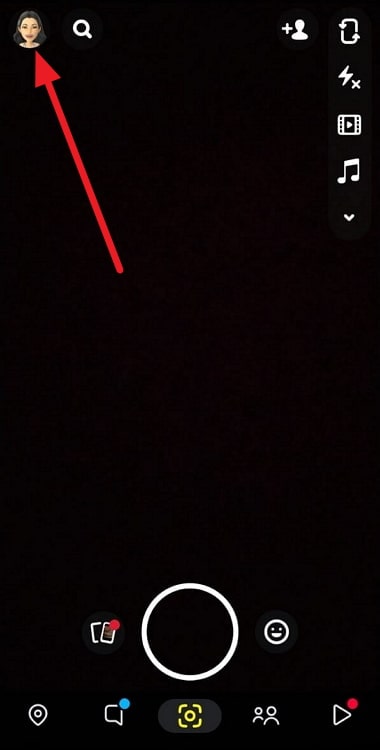
ഘട്ടം 3: നിങ്ങൾ എന്റെ അക്കൗണ്ട് നിയന്ത്രിക്കുക പേജിൽ ഇറങ്ങും, അവിടെ നിങ്ങൾ നിരവധി ബട്ടണുകൾ കാണും. എന്റെ ഡാറ്റയിൽ ടാപ്പ് ചെയ്യുക.
ഇതും കാണുക: രസകരമായ കഹൂട്ട് പേരുകൾ - കഹൂട്ടിന് അനുചിതവും മികച്ചതും നല്ലതും വൃത്തികെട്ടതുമായ പേരുകൾ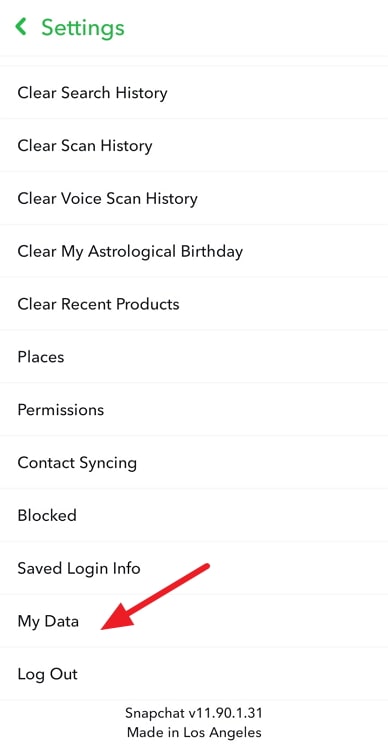
ഘട്ടം 4: എന്റെ ഡാറ്റ പേജിൽ, താഴേക്ക് സ്ക്രോൾ ചെയ്യുക; നിങ്ങളുടെ ഡാറ്റ അടങ്ങുന്ന കംപ്രസ് ചെയ്ത ZIP ഫയൽ സ്വീകരിക്കാൻ ആഗ്രഹിക്കുന്ന ഇമെയിൽ വിലാസം നിങ്ങൾ പൂരിപ്പിക്കേണ്ടതുണ്ട്. തുടർന്ന്, അഭ്യർത്ഥന സമർപ്പിക്കുക ബട്ടൺ അമർത്തുക.
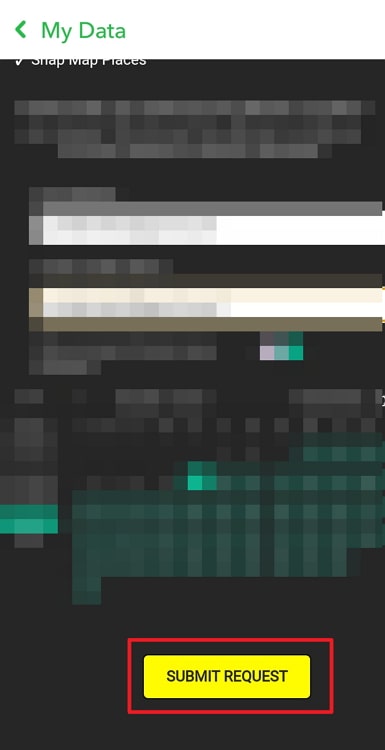
ഇതാ വരുന്നുകാത്തിരിപ്പ് ഭാഗം. Snapchat നിങ്ങളുടെ ഫയൽ തയ്യാറാക്കാൻ തുടങ്ങും. സാധാരണയായി, ഒരു മണിക്കൂറിനുള്ളിൽ ഫയലിലേക്കുള്ള ലിങ്കുള്ള ഒരു ഇമെയിൽ നിങ്ങൾക്ക് ലഭിക്കും. എന്നാൽ ചിലപ്പോൾ, ഇതിന് 24 മണിക്കൂറോ അതിൽ കൂടുതലോ സമയമെടുത്തേക്കാം.
ഘട്ടം 5: വിഷയവുമായി ഒരു ഇമെയിൽ ലഭിച്ചുകഴിഞ്ഞാൽ, “നിങ്ങളുടെ Snapchat ഡാറ്റ ഡൗൺലോഡിന് തയ്യാറാണ്,” ടാപ്പുചെയ്യുക നിങ്ങളുടെ ഫയലിലേക്ക് പോകുന്നതിനുള്ള ഇമെയിലിലെ ലിങ്ക്.
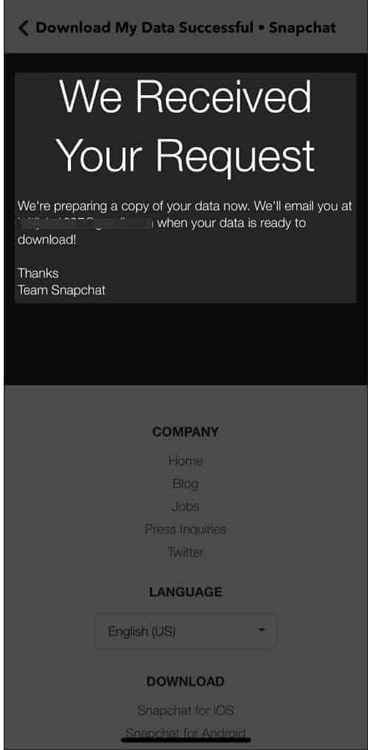
ഘട്ടം 6: എന്റെ ഡാറ്റ വെബ്പേജിൽ തിരികെ പോകുമ്പോൾ, നിങ്ങളുടെ ഫയൽ ഉപശീർഷകത്തിന് കീഴിൽ കാണും, നിങ്ങളുടെ ഫയൽ തയ്യാറാണ്. അത് ഡൗൺലോഡ് ചെയ്യാൻ ഫയലിന്റെ പേരിൽ ടാപ്പ് ചെയ്യുക.
ഘട്ടം 7: ഫയലിന്റെ ഉള്ളടക്കങ്ങൾ എക്സ്ട്രാക്റ്റ് ചെയ്യുക. വേർതിരിച്ചെടുത്ത ഫോൾഡറിൽ രണ്ട് ഫോൾഡറുകളും ഒരു ഫയലും അടങ്ങിയിരിക്കുന്നു. html എന്ന് പേരുള്ള ഫോൾഡർ തുറക്കുക.
ഘട്ടം 8: friends.html എന്ന് പേരുള്ള ഫയൽ കണ്ടെത്തി നിങ്ങളുടെ ബ്രൗസർ ഉപയോഗിച്ച് അത് തുറക്കുക. ഈ html പേജിൽ, നിങ്ങളുടെ ചങ്ങാതിമാരുടെ ഒരു അവലോകനം, അയച്ച ചങ്ങാതി അഭ്യർത്ഥനകൾ, ഇല്ലാതാക്കിയ സുഹൃത്തുക്കൾ, തടഞ്ഞ ഉപയോക്താക്കൾ എന്നിവയും അതിലേറെയും നിങ്ങൾ കാണും.
ചങ്ങാതി അഭ്യർത്ഥനകൾ അയച്ച വിഭാഗത്തിൽ നിങ്ങളെ തിരികെ ചേർക്കാത്ത ഉപയോക്താക്കളുടെ ഒരു ലിസ്റ്റ് അടങ്ങിയിരിക്കുന്നു. .
#2: അവരുടെ സ്നാപ്സ്കോർ പരിശോധിക്കുക
ഒരു പ്രത്യേക ഉപയോക്താവ് നിങ്ങളെ തിരികെ ചേർത്തിട്ടുണ്ടോയെന്ന് പരിശോധിക്കാനുള്ള ഒരു പൊതു മാർഗ്ഗം, അവരുടെ സ്നാപ്സ്കോർ നിങ്ങൾക്ക് കാണാനാകുമോ എന്ന് പരിശോധിക്കുകയാണ്. നിങ്ങൾക്ക് അത് കാണാൻ കഴിയുമെങ്കിൽ, അവർ നിങ്ങളെ തിരികെ ചേർത്തു; നിങ്ങൾക്ക് കഴിയുന്നില്ലെങ്കിൽ, അവർ നിങ്ങളെ ചേർത്തിട്ടുണ്ടാകില്ല.
ഘട്ടം 1: Snapchat തുറന്ന് നിങ്ങളുടെ അക്കൗണ്ടിലേക്ക് ലോഗിൻ ചെയ്യുക.
ഘട്ടം 2: നിങ്ങൾ മുമ്പ് ഉപയോക്താവുമായി ചാറ്റ് ചെയ്തിട്ടുണ്ടെങ്കിൽ, നിങ്ങളുടെ ചാറ്റുകളിലേക്ക് പോയി അവരുടെ സൗഹൃദ പ്രൊഫൈലിലേക്ക് പോകാൻ അവരുടെ ബിറ്റ്മോജിയിൽ ടാപ്പ് ചെയ്യുക.
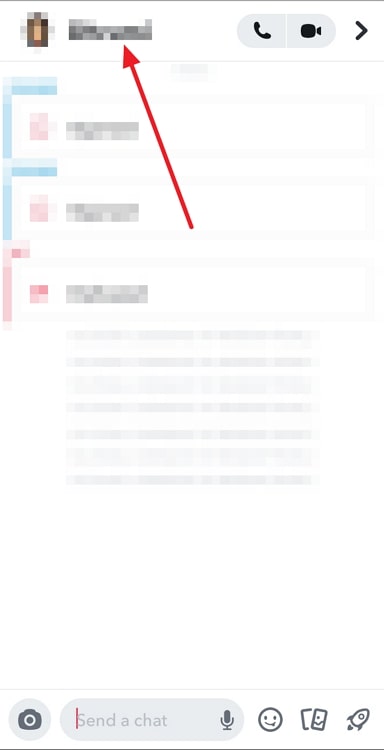
അവർ എങ്കിൽനിങ്ങളെ ചേർത്തു, പ്രൊഫൈൽ പേജിലെ അവരുടെ ബിറ്റ്മോജി ഐക്കണിന് താഴെ നിങ്ങൾ അവരുടെ സ്നാപ്സ്കോർ കാണും. നിങ്ങൾക്ക് സ്നാപ്സ്കോർ കാണാൻ കഴിയുന്നില്ലെങ്കിൽ, അവർ നിങ്ങളെ തിരികെ ചേർത്തിട്ടുണ്ടാകില്ല.
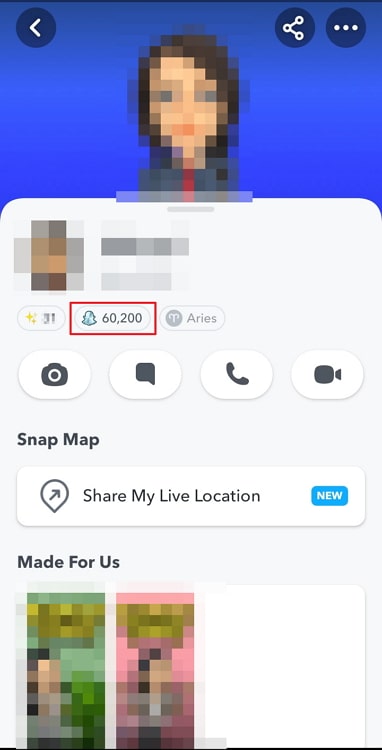
നിങ്ങൾ ആ വ്യക്തിയുമായി ചാറ്റ് ചെയ്തിട്ടില്ലെങ്കിൽ, തിരയൽ ബാർ ഉപയോഗിച്ച് അവരുടെ ഉപയോക്തൃനാമം തിരയുക, തുടർന്ന് അവരുടെ ഉപയോക്തൃനാമം തിരയുക. ബിറ്റ്മോജി ഫലങ്ങളിൽ ദൃശ്യമാകുമ്പോൾ.
ഇതും കാണുക: സുരക്ഷാ നയം കാരണം സ്ക്രീൻഷോട്ട് എടുക്കാൻ കഴിയില്ലശ്രദ്ധിക്കുക: ഈ രീതി മിക്ക സമയത്തും കൃത്യമായി പ്രവർത്തിക്കുന്നുണ്ടെങ്കിലും, മറ്റൊരാൾ അറിയാമെങ്കിലും സ്നാപ്സ്കോർ കാണാൻ കഴിയില്ലെന്ന് പല ഉപയോക്താക്കളും റിപ്പോർട്ട് ചെയ്യുന്നു. അവരുടെ സുഹൃത്ത്. അതിനാൽ, ഒരു തരി ഉപ്പ് ഉപയോഗിച്ച് ഈ രീതി ഉപയോഗിക്കുക.
#3: അടുത്തിടെ ചേർത്തതും എന്റെ സുഹൃത്തുക്കളും
നിങ്ങൾ അടുത്തിടെ ചേർത്ത ഉപയോക്താക്കൾ നിങ്ങളെ തിരികെ ചേർത്തിട്ടുണ്ടോ എന്ന് കാണണമെങ്കിൽ. അടുത്തിടെ ചേർത്ത ലിസ്റ്റിലെ ഉപയോക്താക്കളെ നിങ്ങൾക്ക് കാണാനും അവർ എന്റെ ചങ്ങാതിമാരുടെ ലിസ്റ്റിൽ ഉണ്ടോയെന്ന് പരിശോധിക്കാനും കഴിയും.
ഘട്ടം 1: Snapchat തുറന്ന് മുകളിലുള്ള സുഹൃത്തുക്കളെ ചേർക്കുക ഐക്കണിൽ ടാപ്പുചെയ്യുക- ക്യാമറ ടാബിൽ നിന്ന് സ്ക്രീനിന്റെ വലത് ഭാഗം.
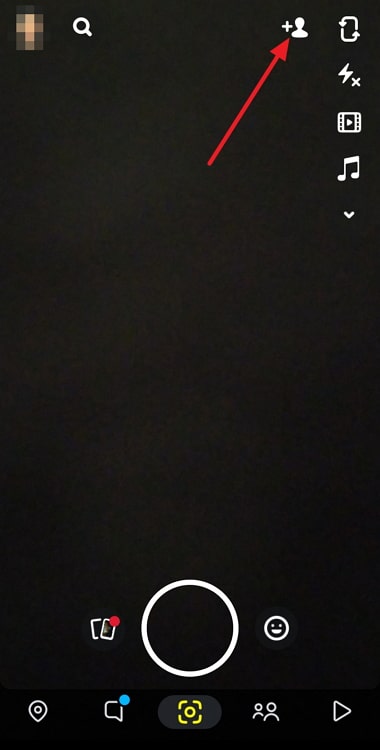
ഘട്ടം 2: ചങ്ങാതിമാരെ ചേർക്കുക സ്ക്രീനിന്റെ മുകളിൽ വലത് കോണിലുള്ള തിരശ്ചീന ദീർഘവൃത്തത്തിൽ ടാപ്പ് ചെയ്ത് അടുത്തിടെ ചേർത്തത് തിരഞ്ഞെടുക്കുക. നിങ്ങൾ പരിശോധിക്കാൻ ആഗ്രഹിക്കുന്ന ഉപയോക്താവിന്റെ ഉപയോക്തൃനാമം ശ്രദ്ധിക്കുക.
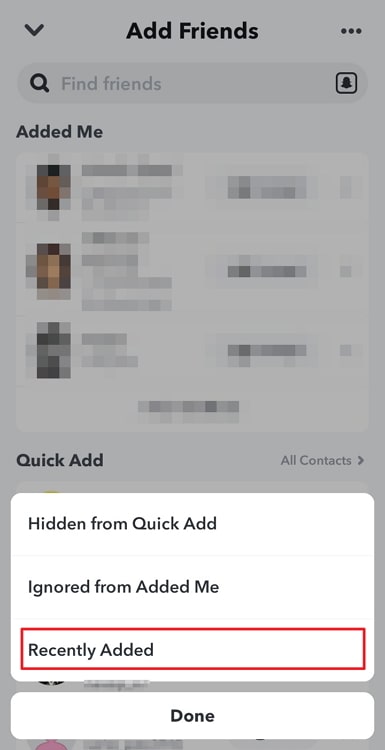
ഘട്ടം 3: നിങ്ങളുടെ പ്രൊഫൈലിലേക്ക് പോകുക, കുറച്ച് താഴേക്ക് സ്ക്രോൾ ചെയ്യുക, തുടർന്ന് മൈ ഫ്രണ്ട്സ് ഓപ്ഷനിൽ ടാപ്പ് ചെയ്യുക.
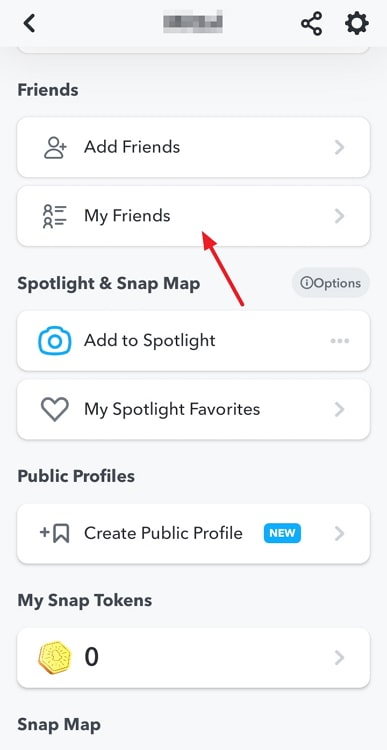
ഘട്ടം 4: നിങ്ങൾ കാണാൻ ആഗ്രഹിക്കുന്ന ഉപയോക്താവിനായി എന്റെ ചങ്ങാതിമാരുടെ പട്ടിക പരിശോധിക്കുക. ഉപയോക്താവ് ഇല്ലെങ്കിൽ, അവർ നിങ്ങളെ തിരികെ ചേർത്തിട്ടില്ല.
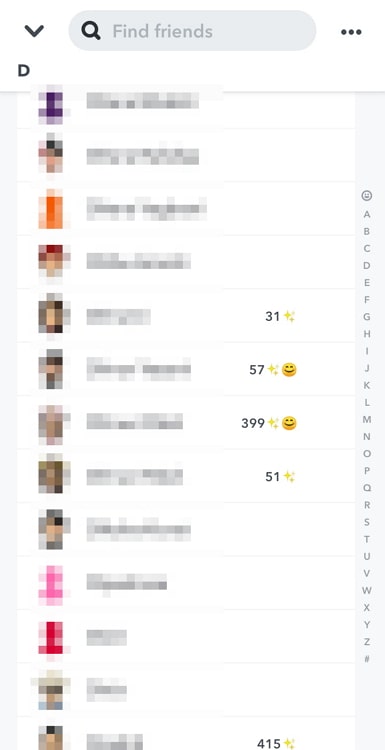
സംഗ്രഹം
ആരാണ് നിങ്ങളെ തിരികെ ചേർക്കാത്തത് എന്നതിനെക്കുറിച്ച് നിങ്ങൾക്ക് ജിജ്ഞാസയുണ്ടെങ്കിൽSnapchat, നിങ്ങൾക്ക് ബ്ലോഗിൽ പരാമർശിച്ചിരിക്കുന്ന മൂന്ന് രീതികളുടെ സഹായം സ്വീകരിക്കാവുന്നതാണ്.
ആദ്യ രീതിക്ക് നിങ്ങളെ തിരികെ ചേർക്കാത്ത എല്ലാവരുടെയും ഒരു ലിസ്റ്റ് കാണിക്കാനാകുമെങ്കിലും, അത് അൽപ്പം നീണ്ടതും ആശയക്കുഴപ്പമുണ്ടാക്കുന്നതുമായി തോന്നിയേക്കാം. ഒരു പ്രത്യേക ഉപയോക്താവ് നിങ്ങളെ തിരികെ ചേർത്തിട്ടുണ്ടോ ഇല്ലയോ എന്ന് പരിശോധിക്കാൻ മറ്റ് രണ്ട് രീതികൾ നിങ്ങളെ അനുവദിക്കുന്നു.
അതിനാൽ, ഈ രീതികളിൽ ഏതാണ് നിങ്ങൾക്ക് ഏറ്റവും മികച്ചതായി തോന്നുന്നത്? അവ ഓരോന്നും പരീക്ഷിച്ചുനോക്കൂ, നിങ്ങൾക്കായി എന്താണ് പ്രവർത്തിച്ചതെന്നും അല്ലാത്തത് എന്താണെന്നും ഞങ്ങളോട് പറയുക. നിങ്ങളുടെ ഫീഡ്ബാക്ക് ഞങ്ങൾ എല്ലാവരും ശ്രദ്ധിക്കുന്നു.

